LpPlayer ヘルプへようこそ!
LpPlayerはSMILに基づいたDAISYマルチメディア録音図書のための再生ソフトウェアです。LpPlayerはテキストとイメージを音声とシンクロ(同期)して表示することができます。キーボードとマウスのどちらからでもソフトを操作できるようにデザインしてあります。このヘルプでは、すべてのショートカットキーが太字および斜体で表示してあります。
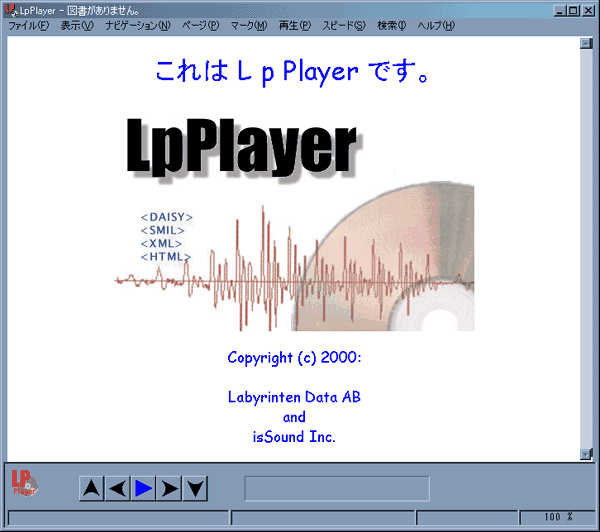
目次
1. メイン画面
1.1 ナビゲーションバー
1.2 ステータスバー
2. メニュー
2.1 ファイルメニュー
2.2 表示メニュー
2.3 ナビゲーションメニュー
2.4 ページメニュー
2.5 マークメニュー
2.6 再生メニュー
2.7 スピードメニュー
2.8 検索メニュー
2.9 ヘルプメニュー
メイン画面
メイン画面では、左側にナビゲーションコントロールセンター(NCC)と右側にテキストが表示されます。画面下には、ボタンが5つあるナビゲーションバーと進行バーが表示されます。ステータスバーには現在の再生位置に関する情報が表示されます。
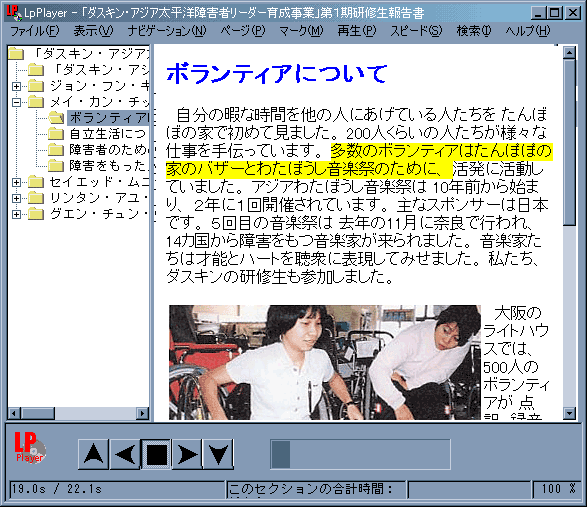
ナビゲーションバー
ナビゲーションバーにある5つのボタンには次のような機能があります。
![]() 同じレベルにある前のセクションに移動します。(Ctrl+上矢印(↑)キー)
同じレベルにある前のセクションに移動します。(Ctrl+上矢印(↑)キー)
![]() 前のイベントに移動します。 (Ctrl+上矢印(↑)キー)
前のイベントに移動します。 (Ctrl+上矢印(↑)キー)
![]() 再生と停止を選択できます。(Spaceキー)
再生と停止を選択できます。(Spaceキー)
![]() 次のイベントに移動します。(右矢印(→)キー)
次のイベントに移動します。(右矢印(→)キー)
![]() 同じレベルにある次のセクションに移動します。 (Ctrl+下矢印(↓)キー)
同じレベルにある次のセクションに移動します。 (Ctrl+下矢印(↓)キー)
ステータスバー
![]()
一番左のボックスには現在のイベントの経過時間と合計時間が秒単位で表示されます。
二番目のボックスにはセクションの合計時間が秒単位で表示されます。
三番目のボックスにはユーザーが設定したマークについての情報が表示されます。利用できるマークはマーク、テキストノート、ブックマーク、そしてオーディオノートです。これらのマークはマークがついているイベントが選択されているときのみに表示されます。利用できるシンボルは、次の図のとおりです。
![]()
最後のボックスには現在の再生速度が表示されます。標準のスピードの75%から3倍まで設定できます。再生速度は25%づつ変更することができます。
メニュー
すべてのコマンドはメニューから選択することができます。すべてのメニューアイテムにはキーボードから操作できるようにショートカットキーが設定されています。このヘルプ内でショートカットキーは太字および斜体で表示されています。
ファイルメニュー
開く(Ctrl+O):新しく図書を開きます。現在開かれている図書の最後の部分が保存され、その場所から始まるようになっています。
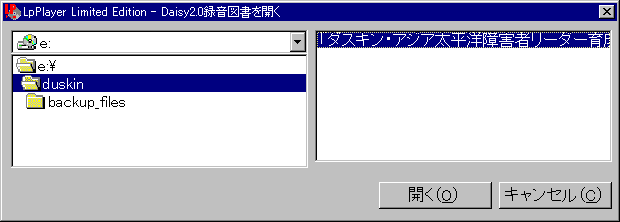
終了(Alt+F4):プログラムを終了します。現在開かれている図書の最後の部分が保存され、次にその場所から始まるようになっています。
表示メニュー
フォントサイズの変更:NCCウィンドウとテキストウィンドウのフォントサイズを変更することができます。大(Ctrl+4)、中(Ctrl+3)、小(Ctrl+2)、最小(Ctrl+1)、最大(Ctrl+5)から選択することができます。
フォントの変更...(Ctrl+T):このプログラムで使用するフォントを選択してください。次のダイアログを表示します。
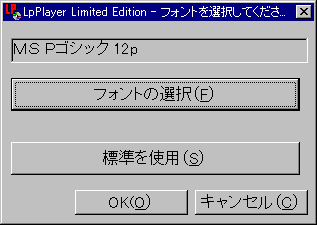
オプション...(Ctrl+F2):オプションダイアログを表示します。次のオプションを利用することができます。
-
移動中に音声を自動的に再生するかどうかを選択することができます。
-
ユーザーはHTML/XMLファイル内のリンクに下線を表示するかどうかを選択することができます。
-
音声プロンプトを再生するかどうかを選択できます。
-
再生を停止するまで、現在の図書を繰り返し再生します。図書の最後まで再生が終了しても停止しません。
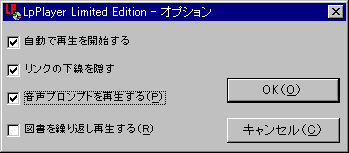
ウィンドウ:画面上でウィンドウがどのように表示するか選択することができます。
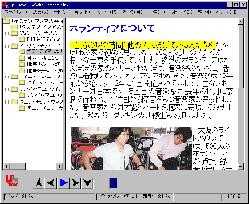 |
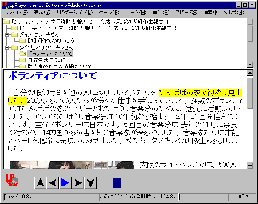 |
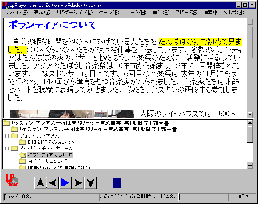 |
| 左右に並べる(Ctrl+V) | 上下に並べる(NCCを上)(Ctrl+U) | 上下に並べる(テキストを上)(Ctrl+D) |
画面上にどのウィンドウを表示するのか選択することができます。
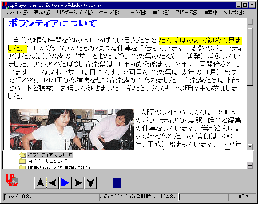 |
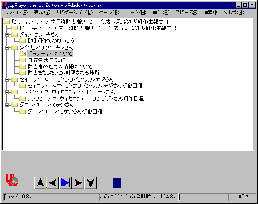 |
| NCCウィンドウを隠す(Ctrl+X) | テキストウィンドウを隠す(Ctrl+Y) |
ナビゲーションメニュー
次の見出し(Ctrl+下矢印(↓)キー):同じレベルにある次のセクションに移動します。
前の見出し(Ctrl+上矢印(↑)キー):同じレベルにある前のセクションに移動します。
下のレベルへ(Ctrl+右矢印(→)キー):下のレベルにある次のセクションに移動します。
上のレベルへ(Ctrl+左矢印(←)キー):上のレベルにある前のセクションに移動します。
レベル情報(Ctrl+I):現在の録音図書にあるレベル数に関する情報を表示します。
現在位置(Ctrl+W):現在位置に関する情報を表示します。
ページメニュー
次のページ(PgDn):次のページに移動します。
前のページ(PgUp):前のページに移動します。
ページへ...(Ctrl+P):ユーザーの任意のページ番号へ移動します。
マークメニュー
ブックマークの設定(Shift+Ctrl+B):現在のイベントにユーザー任意のブックマークを設定できます。1から9まで設定できます。ブックマーク0はシステムが設定します。
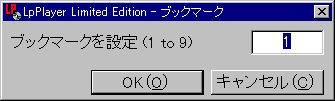
ブックマークへ(Ctrl+B):ユーザーが設定したブックマーク(0から9まで)に移動することができます。
マーク設定/解除(Ctrl+M):現在のイベントにマークを交互に設定、もしくは解除できます。
前のマークへ(上矢印(↑)キー):マーク、テキストノート、オーディオノートのいずれかがついている前のイベントへ移動します。
次のマークへ(下矢印(↓)キー):マーク、テキストノート、オーディオノートのいずれかがついている次のイベントへ移動します。
オーディオノート...(Ctrl+A):現在のイベントに短いオーディオノートを録音することができます(1つのイベントにつき最長60秒まで)。
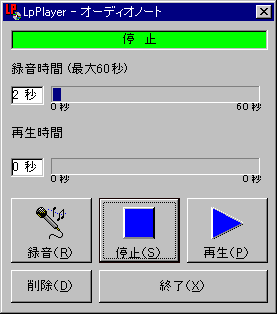
テキストノート...(Ctrl+N):テキストダイアログを表示します。現在のイベントに短いテキストノートを書き込むことができます(1つのイベントにつき80文字まで)。オーディオノートがある場合には、このダイアログから聞くことができます。現在のイベントにすでにテキストノートがある場合には、内容が表示され編集や新しいノートを作成することもできます。
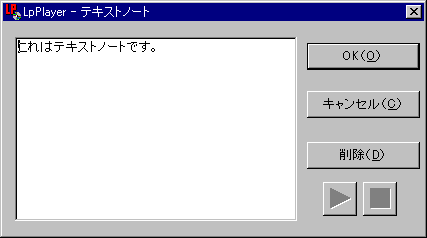
再生メニュー
再生(Spaceキー):連続再生を開始します。
停止(SpaceキーかEscキー):再生を停止します。
次のイベントへ(右矢印(→)キー):次のイベントへ移動します。
前のイベントへ(左矢印(←)キー):前のイベントへ移動します。
スピードメニュー
速くする(Ctrl+H):25%ずつ再生スピードを上げます。最大値は300%です。
普通(Ctrl+J):普通に再生スピードを設定します。たとえば、100%。
遅くする(Ctrl+K):25%ずつ再生スピードを下げます。最小値は75%です。
検索メニュー
NCC内で検索する...(Ctrl+F):NCCの見出しで文字列の検索ができます。
テキスト内で検索する...(Shift+Ctrl+F):シンクロされたテキスト内で文字列の検索ができます。
両方のメニューアイテムを選択すると、次のダイアログが表示されます。検索方向を現在の位置から上へ進むか下へ進むかを選択できます。履歴リストには最大10まで前に検索した文字列が記憶されます。
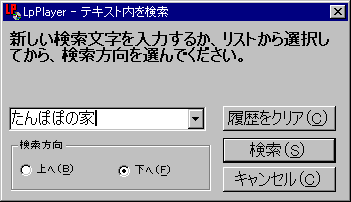
ヘルプメニュー
ヘルプ(F1):このヘルプを表示します。
ショートカットキー(F4):ショートカットキー一覧ダイアログが表示され、一つ一つのショートカットキーを連続して読み上げます。
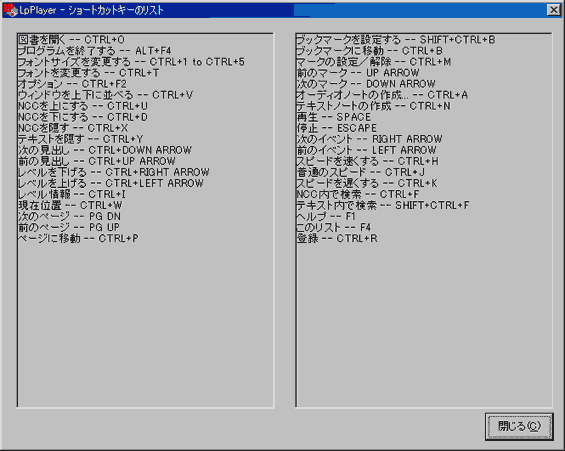
LpPlayerについて...:ソフトについての簡単な情報が記載されています。